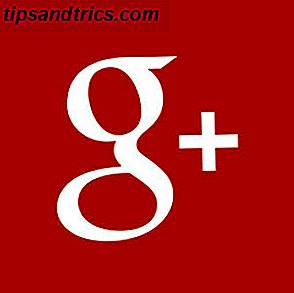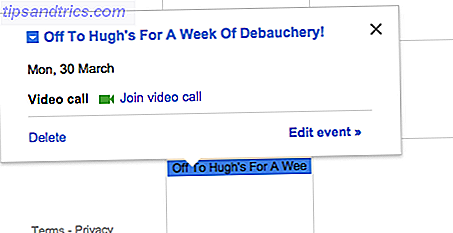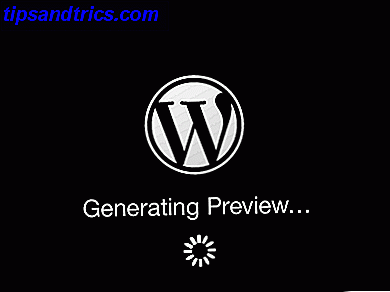Είναι ένα γεγονός της πληροφορικής: οι εφαρμογές πρόκειται να nag σας για να ενημερώσετε Γιατί οι εφαρμογές Nag μου για την ενημέρωση και πρέπει να ακούσω; [Windows] Γιατί οι εφαρμογές μου Nag να ενημερώσετε και πρέπει να ακούσω; [Windows] Οι ειδοποιήσεις ενημέρωσης λογισμικού μοιάζουν με έναν σταθερό σύντροφο σε κάθε υπολογιστή. Κάθε εφαρμογή θέλει να ενημερώνεται τακτικά και μας απαλλάσσει από τις ειδοποιήσεις μέχρι να παρέχουμε και να ενημερώσουμε. Αυτές οι ειδοποιήσεις μπορεί να είναι ενοχλητικές, ειδικά ... Διαβάστε περισσότερα. Ωστόσο, αυτά δεν πρέπει να αγνοούνται, καθώς οι ενημερώσεις συχνά περιλαμβάνουν ενημερωμένες εκδόσεις ασφαλείας, διορθώσεις σφαλμάτων και νέες λειτουργίες που καθιστούν το λογισμικό πιο χρήσιμο.
Έχουμε μιλήσει για τα βασικά στοιχεία για την ενημέρωση του λογισμικού Linux και Linux Ενημέρωση του Ubuntu OS & Applications: Τα Essentials Οποιοσδήποτε χρήστης του Ubuntu πρέπει να ξέρει Ενημέρωση του Ubuntu OS & Applications: Τα βασικά στοιχεία που πρέπει να γνωρίζει ο χρήστης του Ubuntu Η ενημέρωση του λειτουργικού συστήματος Ubuntu και των εγκατεστημένων εφαρμογών αρκετά απλή διαδικασία, αλλά λειτουργεί πολύ διαφορετικά από τα Windows. Όλο το λογισμικό που εγκαθιστάτε από το Κέντρο Λογισμικού Ubuntu προέρχεται από το λογισμικό του Ubuntu ... Διαβάστε περισσότερα, αλλά ίσως απλά θέλετε να ενημερώσετε γρήγορα μια εφαρμογή στον υπολογιστή σας και να συνεχίσετε με τη ζωή.
Για εκείνους τους χρόνους, υπάρχει μια απλή εντολή τερματικού για να ενημερώσετε οτιδήποτε στον υπολογιστή σας:
sudo apt-get install [package name here] Αυτή η εντολή απλώς ελέγχει και εγκαθιστά τυχόν ενημερώσεις στο συγκεκριμένο λογισμικό. Αν δεν γνωρίζετε το όνομα του πακέτου της εφαρμογής που θέλετε να ενημερώσετε, μπορείτε να εκτελέσετε την ακόλουθη εντολή για να εμφανίσετε όλα τα πακέτα στο σύστημά σας (το "| less" σας επιτρέπει να μετακινηθείτε χρησιμοποιώντας τα πλήκτρα βέλους):
apt-cache pkgnames | less Υπάρχουν μερικές ακόμη εντολές που μπορείτε να χρησιμοποιήσετε για να βελτιώσετε αυτή τη διαδικασία αν θέλετε να ενημερώσετε τα πάντα ταυτόχρονα. Με την εκτέλεση της ακόλουθης εντολής θα ληφθούν οι πιο πρόσφατες πληροφορίες σχετικά με το λογισμικό στον υπολογιστή σας:
sudo apt-get update Μόλις εκτελέσετε αυτό, εκτελέστε αυτήν την εντολή για να ενημερώσετε όλο το λογισμικό που έχει νεότερη έκδοση. Το σύστημα θα απαριθμήσει όλα όσα θα ενημερωθούν με αυτήν την εντολή και θα σας ζητήσουν να επιβεβαιώσετε πληκτρολογώντας το Y.
sudo apt-get upgrade Αυτό είναι! Τώρα έχετε όλα όσα χρειάζεστε για να ενημερώσετε γρήγορα τις εφαρμογές στο Linux απευθείας από το τερματικό.
`$ apt-get update && apt-get upgrade` μια μέρα, κρατά τους hackers μακριά ... ή τουλάχιστον καθιστά δυσκολότερη: D
- Mahmoud Tantawy (@mtantawy) 1 Απριλίου 2016
Δεν έχετε πολύ λογισμικό για ενημέρωση ακόμα; Ελέγξτε τη λίστα με το καλύτερο λογισμικό Linux Το καλύτερο λογισμικό Linux Το καλύτερο λογισμικό Linux Υπέροχες εφαρμογές είναι διαθέσιμες για το Linux. Είτε είστε νέοι στο λειτουργικό σύστημα είτε είστε έμπειρος χρήστης, πάντα θα βρείτε νέο και χρήσιμο λογισμικό Linux για αγάπη. Αυτά είναι τα αγαπημένα μας. Διαβάστε περισσότερα .
Προτιμάτε να ενημερώσετε τις εφαρμογές Linux μέσω του τερματικού ή του GUI; Πείτε μας τι σκέφτεστε στα σχόλια!
Image Credit: arka38 μέσω του Shutterstock.com